In eerdere versies van Windows was er een optie om van gebruiker te wisselen wanneer u zich afmeldde of de computer uitschakelde. Door van gebruiker te wisselen, kon je uitloggen, maar bleef je gebruikerssessie actief, met al je programma's en apps. Hiermee kunt u zich als een andere gebruiker aanmelden om acties op hun account uit te voeren, terwijl u nooit echt wordt afgemeld bij uw account. Dit kan handig zijn als u toegang moet krijgen tot bepaalde documenten in de documentenmap van een andere gebruiker, maar niet over de vereiste machtigingen beschikte om ze te openen.
Helaas is in Windows 10 de optie om van gebruiker te wisselen niet op dezelfde plaats beschikbaar. Het is zelfs moeilijk om gewoon uit te loggen. Met de afsluitopties kunt u alleen slapen, opnieuw opstarten of afsluiten. U kunt mogelijk ook in de slaapstand gaan als u die optie niet hebt uitgeschakeld.
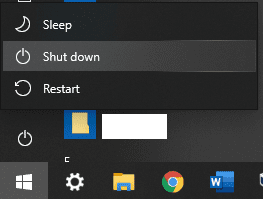
U kunt zich afmelden voor uw sessie. Klik hiervoor met de rechtermuisknop op het Windows-pictogram of druk op Windows-toets + X, beweeg uw muis over "Afsluiten of afmelden" en klik op "Afmelden" bij de extra opties. Helaas wordt hierdoor uw sessie afgesloten, waardoor u gedwongen wordt alle documenten en apps die u gebruikte toen u zich weer aanmeldde opnieuw te openen - waarschijnlijk niet ideaal.
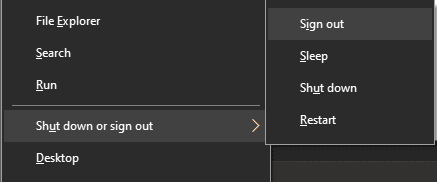
Er is echter een sneltoets die u kunt gebruiken waarmee u van gebruiker kunt wisselen zoals in eerdere versies van Windows. Probeer eens op Windows-toets+L te drukken. Het is bedoeld om het scherm te "vergrendelen", vandaar de "L". Wanneer u zich echter op het wachtwoordinvoerscherm bevindt, kunt u ervoor kiezen om in plaats daarvan in te loggen als een andere gebruiker. Alle beschikbare accounts worden weergegeven in de linkerbenedenhoek van de monitor. Selecteer welk account je wilt gebruiken en typ hun wachtwoord om in te loggen.
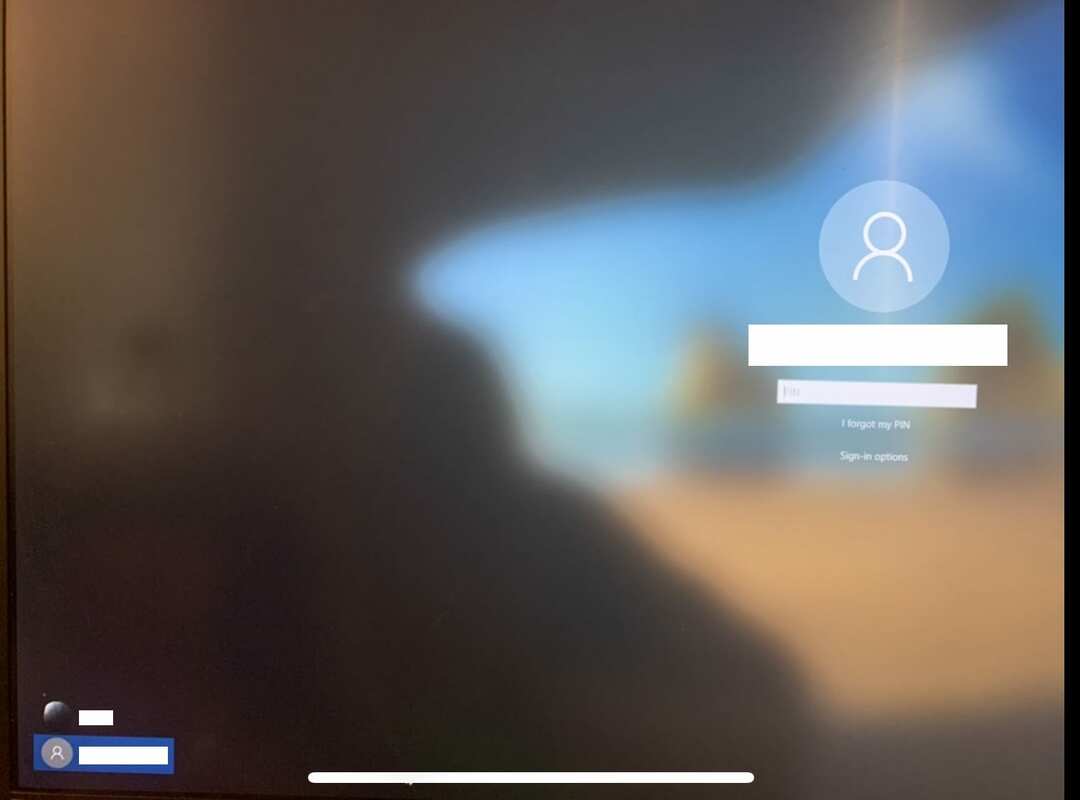
Zodra je hebt gedaan wat je moet doen met het tweede account, kun je je volledig afmelden of het scherm opnieuw vergrendelen om ze ingelogd te laten.